
Zenék megosztása barátaival a PC iTunes appjával
Egy Apple Music profil létrehozását követően megoszthatja a zeneszámait a barátaival. Igény szerint engedélyezheti, hogy bárki kövesse Önt, vagy megadhatja, hogy csak az Ön által kiválasztott személyek követhetik, illetve blokkolhat is egyes személyeket.
Megjegyzés: Az Apple Music nem minden országban vagy régióban érhető el. Tekintse meg a következő Apple támogatási cikket: Az Apple médiaszolgáltatásainak elérhetősége.
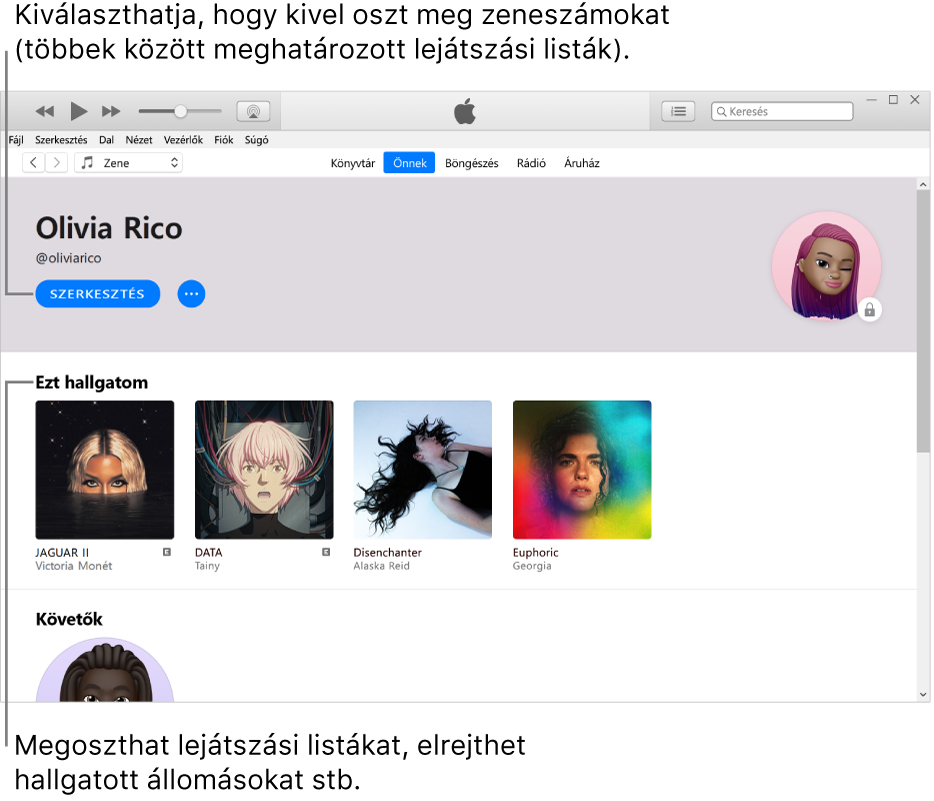
Zeneszámok kiválasztása a követőivel történő megosztás céljából
Nyissa meg az iTunes appot
 a PC-jén.
a PC-jén.Válassza ki a Zene lehetőséget a bal felső részen található előugró menüből, majd kattintson az Önnek gombra.

Ha a Zene lehetőség nem jelenik meg a felugró menüben, az eszközére telepített Apple Zene appot
 kell használnia. További részletekért, lásd: Az Apple Zene felhasználói útmutatója Windowsra.
kell használnia. További részletekért, lásd: Az Apple Zene felhasználói útmutatója Windowsra.Ha nem látja az Önnek gombot, ellenőrizze, hogy bejelentkezett az Apple Music szolgáltatásba az Apple ID-jával (vagy Apple-fiókjával).
Kattintson a Saját fiók gombra (úgy néz ki, mint egy fotó vagy monogram) a képernyő jobb felső sarkában, majd kattintson a Szerkesztés lehetőségre.
A Megosztott lejátszási listák elem alatt jelölje be egy lejátszási lista jobb alsó sarkában található kört.
A pipajel azt jelenti, hogy a lejátszási lista Ön által megosztottként megjelenik a követőinek a profiljában.
Tipp: Egy másik megoldásként úgy is megoszthat lejátszási listákat, hogy kiválaszt egy általános lejátszási listát az oldalsávon a Lejátszási listák elem alatt, majd bejelöli a „Közzététel a profilban és a keresésben” elemet a zeneszámok listája fölött a lejátszási listán.
Zenék elrejtése a követői elől
Nyissa meg az iTunes appot
 a PC-jén.
a PC-jén.Válassza ki a Zene lehetőséget a bal felső részen található előugró menüből, majd kattintson az Önnek gombra.

Ha a Zene lehetőség nem jelenik meg a felugró menüben, az eszközére telepített Apple Zene appot
 kell használnia. További részletekért, lásd: Az Apple Zene felhasználói útmutatója Windowsra.
kell használnia. További részletekért, lásd: Az Apple Zene felhasználói útmutatója Windowsra.Ha nem látja az Önnek gombot, ellenőrizze, hogy bejelentkezett az Apple Music szolgáltatásba az Apple ID-jával (vagy Apple-fiókjával).
Kattintson a Saját fiók gombra (úgy néz ki, mint egy fotó vagy monogram) a képernyő jobb felső sarkában.
Kattintson a jobb gombbal egy elemre, majd válassza ki az Elrejtés az Éppen hallgatott részből lehetőséget.
Az összes zeneszám elrejtéséhez kattintson a Szerkesztés és a További adatvédelmi beállítások elemre, majd törölje az Éppen hallgatott elem jelölését.
Megjegyzés: Ha elrejt zeneszámokat, több percet is igénybe vehet, amíg a zeneszámok már nem láthatók többé a követői számára.
Annak kiválasztása, hogy kivel osztja meg a zeneszámokat
Nyissa meg az iTunes appot
 a PC-jén.
a PC-jén.Válassza ki a Zene lehetőséget a bal felső részen található előugró menüből, majd kattintson az Önnek gombra.

Ha a Zene lehetőség nem jelenik meg a felugró menüben, az eszközére telepített Apple Zene appot
 kell használnia. További részletekért, lásd: Az Apple Zene felhasználói útmutatója Windowsra.
kell használnia. További részletekért, lásd: Az Apple Zene felhasználói útmutatója Windowsra.Ha nem látja az Önnek gombot, ellenőrizze, hogy bejelentkezett az Apple Music szolgáltatásba az Apple ID-jával (vagy Apple-fiókjával).
Kattintson a Saját fiók gombra (úgy néz ki, mint egy fotó vagy monogram) a képernyő jobb felső sarkában, majd kattintson a Szerkesztés lehetőségre.
A Válassza ki, ki követheti a tevékenységét terület alatt válassza ki, hogy kizárólag Az Ön által jóváhagyott személyekkel vagy Mindenkivel megosztja-e. (Mindenki alatt az összes profillal rendelkező Apple Music-előfizető értendő.)
A további adatvédelmi beállításokkal kapcsolatosan, lásd: Zenék elrejtése a követői elől.
Kérések elfogadása vagy elutasítása
Az Önnek küldött követésről szóló kérelmeket elfogadhatja, illetve elutasíthatja. Csak akkor kap kéréseket, ha a profilban ki van választva az Ön által jóváhagyott személyek lehetőség. További információkért tekintse meg a következő témakört: Annak kiválasztása, hogy kivel osztja meg a zeneszámokat.
Nyissa meg az iTunes appot
 a PC-jén.
a PC-jén.Válassza ki a Zene lehetőséget a bal felső részen található előugró menüből, majd kattintson az Önnek gombra.

Ha a Zene lehetőség nem jelenik meg a felugró menüben, az eszközére telepített Apple Zene appot
 kell használnia. További részletekért, lásd: Az Apple Zene felhasználói útmutatója Windowsra.
kell használnia. További részletekért, lásd: Az Apple Zene felhasználói útmutatója Windowsra.Ha nem látja az Önnek gombot, ellenőrizze, hogy bejelentkezett az Apple Music szolgáltatásba az Apple ID-jával (vagy Apple-fiókjával).
Kattintson a Saját fiók gombra (úgy néz ki, mint egy fotó vagy monogram) a képernyő jobb felső sarkában, majd kattintson a Kérések megtekintése lehetőségre.
Tegye a következők egyikét:
Kérés elfogadása: Kattintson a
 gombra, amellyel engedélyezheti az adott személy számára, hogy kövesse Önt.
gombra, amellyel engedélyezheti az adott személy számára, hogy kövesse Önt.Kérés elutasítása: Kattintson a
 gombra, ha nem szeretné, hogy az adott személy kövesse Önt.
gombra, ha nem szeretné, hogy az adott személy kövesse Önt.
Annak megakadályozása, hogy a felhasználók követhessék Önt
Követhet Ön által követett, illetve Önt követő személyeket, hogy ők ne láthassák az Ön zeneszámait, illetve ne találhassák meg a profilját az Apple Musicban.
Nyissa meg az iTunes appot
 a PC-jén.
a PC-jén.Válassza ki a Zene lehetőséget a bal felső részen található előugró menüből, majd kattintson az Önnek gombra.

Ha a Zene lehetőség nem jelenik meg a felugró menüben, az eszközére telepített Apple Zene appot
 kell használnia. További részletekért, lásd: Az Apple Zene felhasználói útmutatója Windowsra.
kell használnia. További részletekért, lásd: Az Apple Zene felhasználói útmutatója Windowsra.Ha nem látja az Önnek gombot, ellenőrizze, hogy bejelentkezett az Apple Music szolgáltatásba az Apple ID-jával (vagy Apple-fiókjával).
Kattintson a Saját fiók gombra (úgy néz ki, mint egy fotó vagy monogram) a képernyő jobb felső sarkában.
A Követettek vagy a Követők elem alatt kattintson egy személyre a profilja megnyitásához.
A profil bal oldalán kattintson a
 gombra, majd kattintson a Blokkolás lehetőségre.
gombra, majd kattintson a Blokkolás lehetőségre.